Come creare e utilizzare Microsoft Forms per sondaggi, quiz e altro
Finestre / / August 04, 2021
Annunci
Per raccogliere informazioni o condurre un sondaggio online i moduli sono molto utili. In questa guida ho spiegato come utilizzare il free Microsoft Forms per raccogliere dati dalle persone. Insieme ai sondaggi puoi anche svolgere quiz online. Inoltre, puoi creare moduli di revisione e ricevere feedback dai tuoi clienti. È un ottimo modo per raccogliere informazioni varie e analizzarle. Questa è una buona pratica comune eseguita da quasi tutte le aziende in tutto il mondo per analizzare il comportamento dei loro clienti esistenti e potenziali.
Ho spiegato come creare un modulo Microsoft, come incorporarlo e condividerlo. Inoltre, ho indicato come verificare le risposte ai tuoi moduli e analizzarli. Ci sono anche opzioni sufficienti per la creazione dei temi per personalizzare i moduli Microsoft e renderli accattivanti. Se un modulo apparirà noioso, le persone potrebbero non usarlo davvero. Ad ogni modo, entra nella guida e scopri di più su Microsoft Forms.

Sommario
-
1 Come creare e utilizzare Microsoft Forms
- 1.1 Condivisione del modulo
- 1.2 Domanda ramificata all'interno di una domanda
- 1.3 Comprensione dei moduli di gruppo
- 1.4 Come selezionare il tema di Microsoft Forms
- 1.5 Controllo e analisi delle risposte su Microsoft Forms
Come creare e utilizzare Microsoft Forms
Innanzitutto, creiamo un Microsoft Form.
Annunci
- Per prima cosa, vai a forme.office.com
- Login al tuo account Microsoft
- Quindi fare clic su Nuova forma
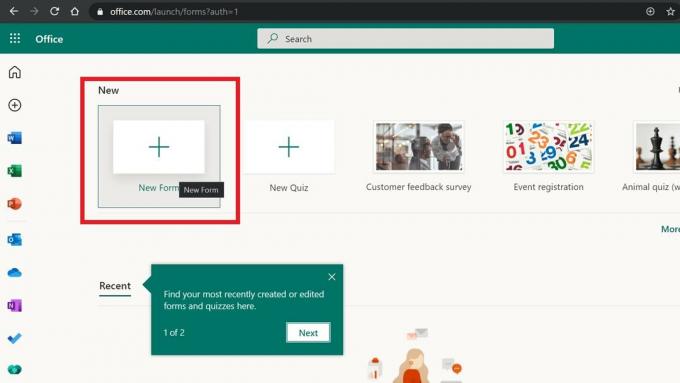
- Inizia a creare domande per il tuo sondaggio o quiz.

- Clicca su Aggiungere nuova

- Hai varie opzioni che decideranno che tipo di modulo desideri creare
- Impostato testo, scelte multiple, date, valutazione, ecc. in base ai requisiti del modulo

Condivisione del modulo
Ora, dopo aver completato il modulo Microsoft, devi inviarlo ai destinatari desiderati. Clicca sul Spedire pulsante nell'angolo in alto a destra.
Hai varie opzioni per condividere il tuo modulo
- Puoi semplicemente copia il link del modulo e condividilo direttamente con chiunque tramite e-mail, testo, contenuti web, descrizioni di YouTube, ecc.

- Di nuovo, puoi crea un codice QR e scaricaloe condividilo con i destinatari o i clienti previsti.
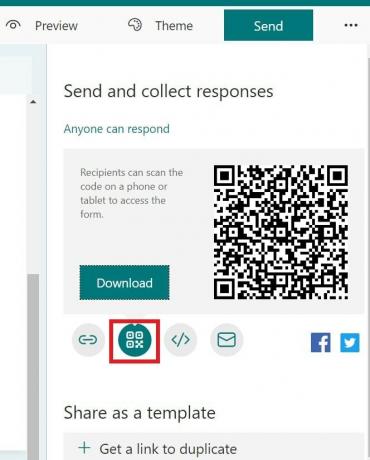
- C'è anche un'opzione per incorporare il modulo come frammento di codice HTML nel tuo contenuto web. Quindi l'utente può accedere direttamente al modulo direttamente dalla tua pagina web.
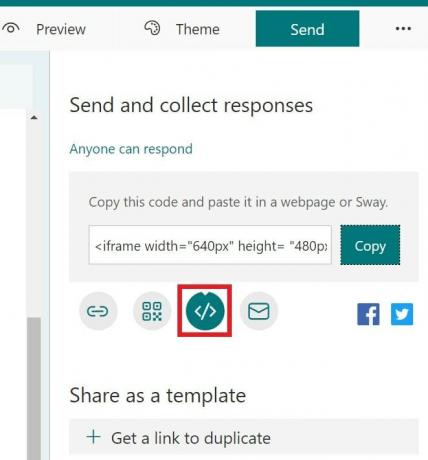
Domanda ramificata all'interno di una domanda
Quando qualcuno risponde a una domanda nel modulo, puoi anche porre una domanda secondaria per consentire all'utente di indicare il motivo della sua risposta. Questa è una funzionalità chiamata branching in Microsoft Forms.
- Fare clic su una domanda per evidenziarla
- Quindi fare clic sul file tre punti pulsante nell'angolo destro della domanda
- Ora seleziona Aggiungi ramificazione
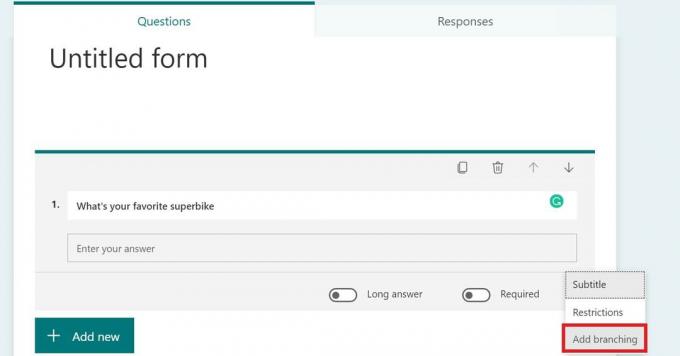
- È possibile aggiungere qualsiasi domanda ausiliaria a cui si desidera che l'utente risponda
- Puoi ripetere l'intera azione per tutte le domande che hai sul modulo.
Comprensione dei moduli di gruppo
Questa funzione è principalmente per uso aziendale. Se lavori con un team, i tuoi compagni di squadra possono collaborare con te. È disponibile solo per chi è abbonato al servizio Office 365. Sia tu che i membri del tuo team potete modificare e visualizzare il modulo.
Come selezionare il tema di Microsoft Forms
Come accennato in precedenza, puoi anche rendere i tuoi moduli creativi con varie opzioni di tema.
Annunci
- Una volta terminato con la creazione di domande per i tuoi Microsoft Form, fai clic su Tema

- Seleziona un tema di tua scelta e lo sfondo del modulo cambierà in quel tema
Controllo e analisi delle risposte su Microsoft Forms
Per verificare ed esaminare la risposta, fare clic su Risposte sezione. Puoi effettivamente vedere quante risposte hai ricevuto sul tuo modulo.
Puoi vedere il numero totale di risposte. Inoltre, se è presente una domanda a scelta multipla, la risposta può essere visualizzata in un formato grafico a torta. Puoi vedere lo screenshot qui sotto per capire come appare.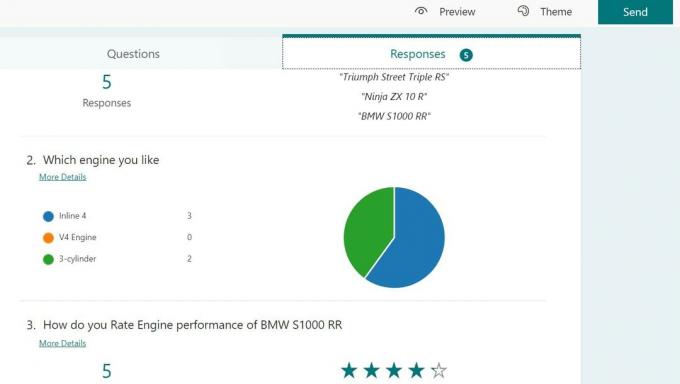
Questi dati visivi ti aiuteranno ad analizzare l'opinione di un consumatore o utente medio e a decidere le mosse della tua attività. L'esempio sopra era solo piccolo. Puoi farlo con un modulo grande con vari tipi di domande per il tuo sondaggio per una vasta base di utenti.
Quindi, queste sono tutte le informazioni di base che devi conoscere su Microsoft Forms per creare e utilizzare la tua azienda per uso individuale e aziendale.
Annunci
articoli Correlati
- Come creare una presentazione PowerPoint di sola lettura
- Ordinare per data in Microsoft Excel: come fare
- Come incorporare un video di YouTube nella diapositiva di Microsoft PowerPoint


![Scarica MIUI 10.3.9.0 China Stable ROM per Redmi K20 Pro [V10.3.9.0.PFKCNXM]](/f/8e1fc9449db4e03f36a8fe984b0becc7.jpg?width=288&height=384)
![Scarica Installa aggiornamento Xiaomi Redmi 5 Android 8.1 Oreo [MIUI 10.1.3.0]](/f/b0c5865fcd30ceac9b224f0400273291.jpg?width=288&height=384)